Acer AS7530G-703G25Mi User Manual

Aspire Cерии 7530/7230
Краткое руководство
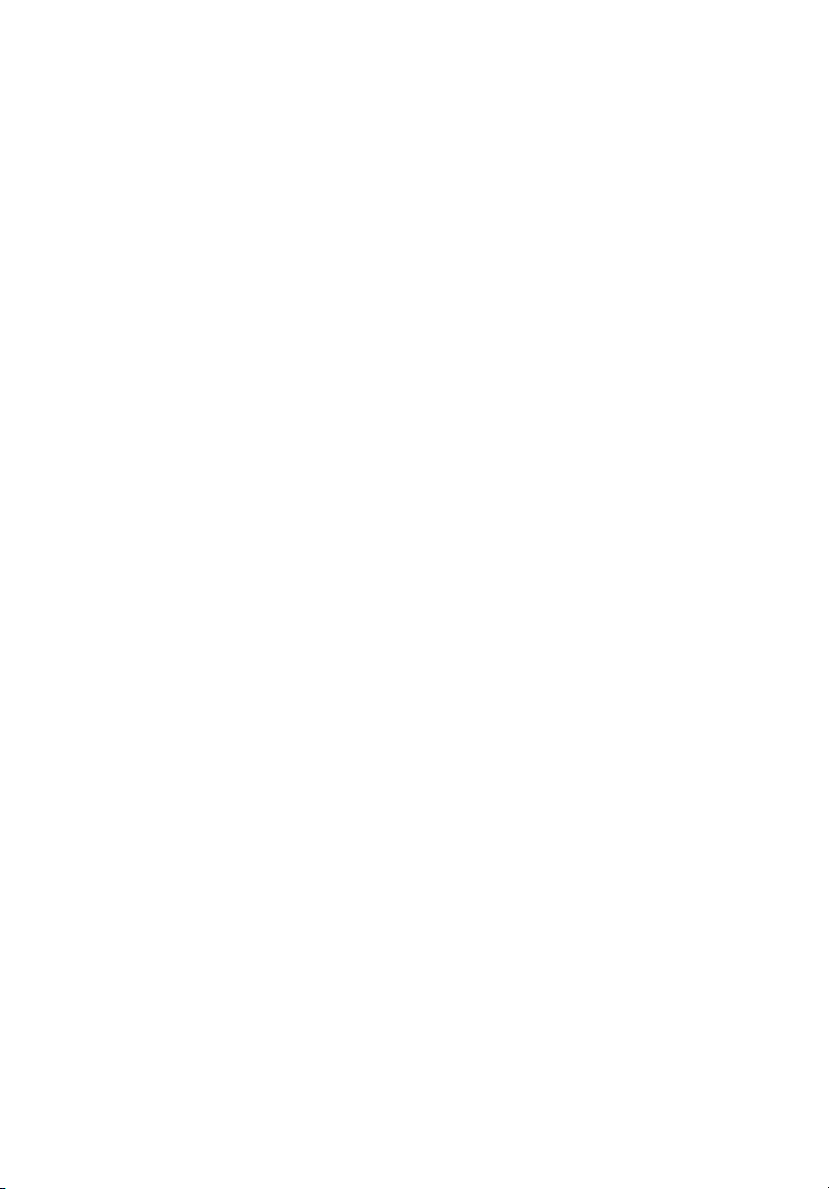
Copyright © 2008. Acer Incorporated.
Все права сохранены.
Краткое руководство компьютера Aspire серии 7530/7230
Первый выпуск: 05/2008
Информация в настоящем издании может периодически меняться, никакого обязательства
уведомить кого бы то ни было о таких изменениях никто не несет. Такие изменения будут
включены в новые издания настоящего руководства или дополнительную документацию и
публикации. Эта компания не делает никаких заявлений и не дает никаких гарантий, в явном
или косвенном виде
отказывается от любых обязательных гарантий в отношении годности для продажи или
пригодности для конкретных целей.
Запишите номер модели, серийный номер, дату покупки и информацию о месте покупки
внизу листа. Серийный номер и номер модели указаны на этик етке, прикрепленной к
компьютеру. В переписке относительно
серийный номер, номер модели и информацию о покупке.
Без предварительного письменного разрешения компании Acer Incorporated запрещается
воспроизведение какой-либо части данной публикации, ее хранение в информационнопоисковой системе или передача в любой форме или любым способом - электронным,
механическим, путем фотокопирования, записи или каким-либо другим способом.
, в отношении содержания настоящего руководства, а именно
Вашего устройства Вам необходимо указывать
Портативный компьютер Aspire серии 7530/7230
Номер модели
Серийный номер: ________________________
Дата покупки: ___________________________
Место покупки: __________________________
Acer и Acer logo являются зарегистрированными торговыми марками Acer Incorporated.
Названия продукции других компаний или их торговые марки использованы здесь только для
идентификации, и принадлежат владеющим ими компаниям.
: __________________________

Federal Communications Commission
Declaration of Conformity
This device complies with Part 15 of the FCC Rules. Operation is subject to the following
two conditions: (1) This device may not cause harmful interference, and (2) This device must
accept any interference received, including interference that may cause undesired
operation.
The following local manufacturer/importer is responsible for this declaration:
Product name: Notebook PC
Model number: ZY5
Machine type: Aspire 7530/7230
SKU number: Aspire 7530/7230-xxxxx ("x" = 0 - 9, a - z, or A - Z)
Name of responsible party: Acer America Corporation
Address of responsible party: 333 West San Carlos St. San Jose, CA 95110 USA
Contact person: Acer Representative
Tel: 1-254-298-4000
Fax: 1-254-298-4147
3

4
CE Declaration of Conformity
We,
Acer Computer (Shanghai) Limited
3F, No. 168 Xizang medium road, Huangpu District,
Shanghai, China
Contact Person: Mr. Easy Lai
Tel: 886-2-8691-3089, Fax: 886-2-8691-3000
E-mail: easy_lai@acer.com.tw
Hereby declare that:
Product: Notebook PC Trade Name: Acer
Model Number: ZY5 Machine Type: Aspire 7530/7230
SKU Number: Aspire 7530/7230-xxxxx ("x" = 0~9, a ~ z, or A ~ Z)
Is compliant with the essential requirements and other relevant provisions of the following
EC directives, and that all the necessary steps have been taken and are in force to assure
that production units of the same product will continue comply with the requirements.
EMC Directive 2004/108/EC as attested by conformity with the following harmonized
standards:
• EN55022:1998 + A1:2000 + A2:2003, AS/NZS CISPR22:2002, Class B
• EN55024:1998 + A1:2001 + A2:2003
• EN55013:2001 + A1:2003 + A2:2005 (Applied to product with TV function)
• EN55020:2007 (Applied to product with TV function)
• EN61000-3-2:2000 + A2:2005, Class D
• EN61000-3-3:1995 + A1:2001 + A2:2005
Low Voltage Directive 2006/95/EC as attested by conformity with the following harmonized
standard:
• EN60950-1:2001 + A11:2004
• EN60065:2002 (Applied to product with TV function)
Council Decision 98/482/EC (CTR21) for pan- European single terminal connection to the
Public Switched Telephone Network (PSTN).
RoHS Directive 2002/95/EC on the Restriction of the Use of certain Hazardous Substances in
Electrical and Electronic Equipment.
R&TTE Directive 1999/5/EC as attested by conformity with the followingharmonized
standard:
• Article 3.1(a) Health and Safety
• EN60950-1:2001+ A11:2004
• EN50371:2002
• Article 3.2 Spectrum Usages
• EN300 220-3 V1.1.1
• EN300 328 V1.6.1
• EN300 440-2 V1.1.2
• EN301 893 V1.2.3
Easy Lai / Director Date
Acer Computer (Shanghai) Limited
• Article 3.1(b) EMC
• EN301 489-1 V1.4.1
• EN301 489-3 V1.4.1
• EN301 489-17 V1.2.1
CE Issued Date: 29 February 2008
29 Feb 2008

Вначале о главном
Благодарим вас за то, что для решения своих мобильных вычислительных
задач вы выбрали ноутбук Acer.
Ваши руководства
Мы разработали ряд руководств, которые помогут вам в использовании
ноутбука Acer:
Прежде всего, плакат Для начинающих... поможет Вам познакомиться с тем,
как настраивать компьютер.
Печатное Типовое руководство пользователя для серии Aspire содержит
полезную информацию, применимую ко всем моделям серии Aspire. В нем
описываются основные темы, такие как технология Acer Empowering
Technology, работа с клавиатурой, звуком
Типовое руководство пользователя и упомянутое ниже AcerSystem User
Guide являются обобщенными, поэтому в них иногда будут описываться
функции или свойства, реализованные не в купленной вами модели, а лишь в
определенных моделях этой серии. В таких случаях в тексте имеется пометка
"только для определенных моделей
Краткое руководство в печатном виде знакомит вас с основными
характеристиками и функциями вашего нового компьютера. Чтобы узнать
больше о том, как повысить продуктивность вашей работы с помощью
компьютера, вы можете обратиться к AcerSystem User
руководство содержит подробную информацию о системных функциях,
восстановлении данных, возможностях расширения и устранении
неисправностей. Кроме того,
общие предписания и правила безопасности при работе с вашим ноутбуком.
Руководство поставляется вместе с компьютером, предварительно
загруженное в него в фор7
мате PDF. Чтобы обратиться к нему, вам надо сделать следующее:
оно содержит гарантийную информацию, а также
и т.д. Пожалуйста, имейте в виду, что
".
Guide. Это
5
1 Щелкните кнопку Пуск, затем Все программы, затем AcerSystem.
2 Щелкните AcerSystem User
Примечание: Для просмотр файла необходимо установить
программу Adobe Acrobat Reader. Если программа Adobe Acrobat
Reader не установлена на Вашем компьютере, щелчок мышью по
AcerSystem User
Acrobat Reader. Следуйте инструкциям на экране, чтобы
завершить процесс установки. За инструкциями о том, как
пользоваться программой Adobe Acrobat Reader, обратитесь к
меню Справка и поддержка.
Guide.
Guide запустит сперва установку програмы

Русский
6
Знакомство с ноутбуком Acer
Теперь, когда вы выполнили настройки, как показано на плакате Для
пользователей-новичков..., давайте поближе познакомимся с вашим новым
ноутбуком Acer.
Вид сверху

# Значок Элемент Описание
1 Acer Crystal Eye Веб-камера для видеосвязи.
(только для определенных моделей)
2 Микрофон
3 Экран дисплея Другое название - жидкокристаллический
4 Кнопка питания Служит для включения/выключения
5 Кнопки быстрого
запуска
приложений
6 Подставка для
запястий
7 Индикаторы
состояния
8 Кнопки
управления
(левая,
центральная* и
правая)
9 Сенсорная панель Чувствительное к прикосновениям
10 Клавиатура Служит для ввода данных в компьютер.
11 Динамики Левый и правый динамики служат для
12 Клавиша
Empowering
Внутренний микрофон для записи звука.
дисплей (ЖК-дисплей); служит для вывода
изображения, формируемого
компьютером.
компьютера.
Эти кнопки служат для запуска часто
используемых программ. Дополнительные
сведения см. в "Типовом руководстве
пользователя" .
Упорная площадка, на которую удобно
положить руки при работе
Поджигание светоизлучающих диодов
(СД) отображает состояние функций и
компонентов компьютера.
Дополнительные сведения см. в
"Типовом руководстве пользователя" .
Эти левая и правая кнопки действуют так
же, как левая и правая кнопки мыши.
*Центральная кнопка используется в
качестве дактилоскопического
считывателя
защиты (Acer Bio-Protection) и
обеспечивает перемещение в 4
направлениях (функция Acer FingerNav)
(только для определенных моделей).
указательное устройство, позволяющее
управлять курсором на экране так же, как
и мышью.
вывода стереозвука.
Запуск технологии Acer Empowering.
системы биометрической
на компьютере.
7
Русский

Русский
8
Вид спереди с закрытой крышкой
# Значок Элемент Описание
1 ИК-приемник (CIR) Принимает сигналы от пульта
дистанционного управления.
2 Не имеющее
ограничителя
колесико регулировки
громкости
3 Комбинированное
устройство
считывания карт
памяти 5 форматов
("5-в-1")
4 Защелка Служит для запирания и
Служит для регулировки громкости
аудиовыхода.
Поддерживает форматы Secure
Digital (SD), MultiMediaCard (MMC),
Memory Stick (MS), Memory Stick Pro
(MS PRO) и xD-Picture Card.
Примечание: Надавите, чтобы
извлечь/вставить карту.
единовременно может
использоваться только одна карта
памяти.
отпирания
крышки.
Вид сзади
# Элемент Описание
1 Вентиляционные отверстия Позволяют компьютеру не перегреваться
даже при длительной работе.
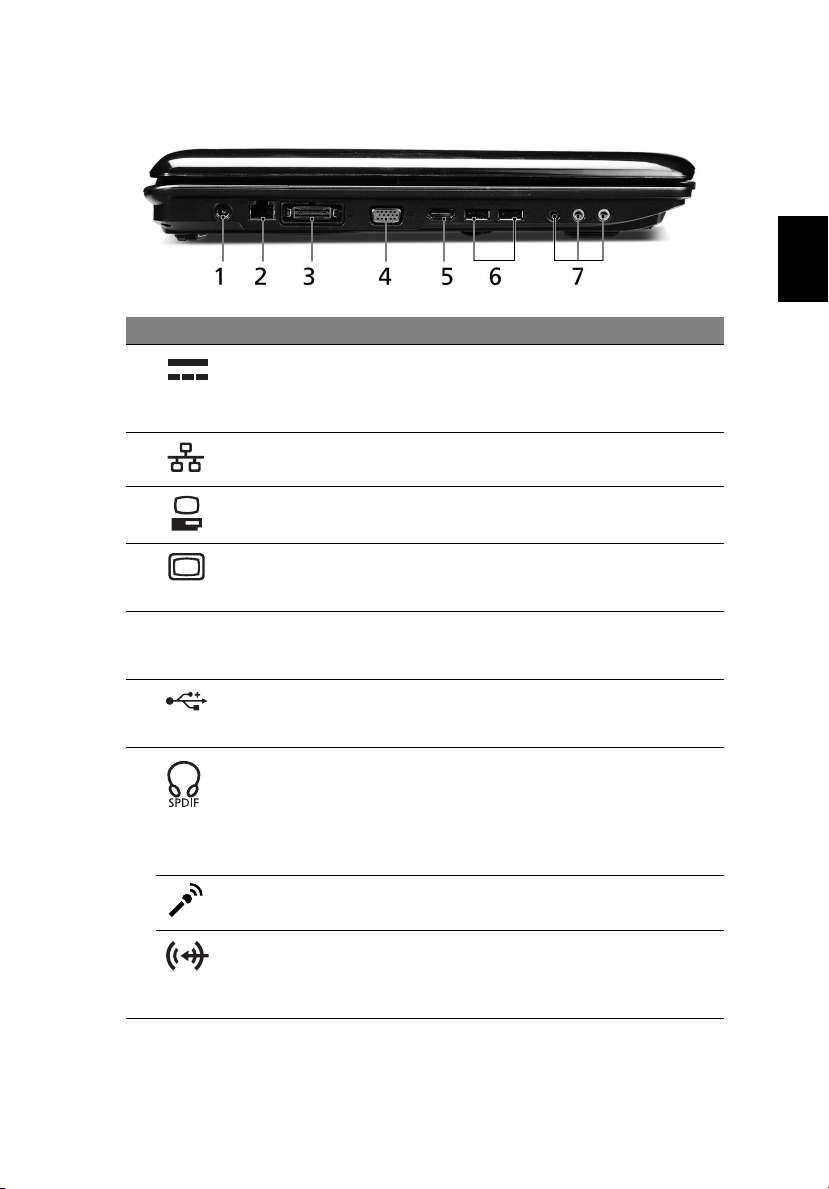
Вид слева
# Значок Элемент Описание
1 Разъем для
подключения
питания
постоянного тока
2 Порт Ethernet
(RJ-45)
Служит для подключения адаптера
переменного тока.
Служит для подключения к сети Ethernet
10/100/1000 Мбит/с.
9
Русский
3 Разъем Acer
EasyPort IV
4 Разъем внешнего
дисплея (VGA)
5 HDMI Порт HDMI Служит для подключения к источникам
6 Порт USB 2.0 Служат для подключения устройств с
7 Гнездо наушников/
динамика/
линейный выход
с поддержкой
цифрового
интерфейса S/PDIF
Гнездо микрофона
Гнездо линейного
входа
Подключение к Acer EasyPort IV
(только для определенных моделей).
Служит для подключения устройства
отображения (например, внешнего
монитора, ЖК-проектора).
цифрового видео высокой четкости
(только для определенных моделей).
интерфейсом USB (например, мыши или
камеры).
Служит для подключения звуковых
устройств к линейному выходу
(например, динамиков, наушников).
Служит для подключения внешнего
микрофона.
для подключения звуковых
Служит
устройств к линейному входу (например,
плеера звуковых компакт-дисков,
аудиоплееров,плеер mp3).
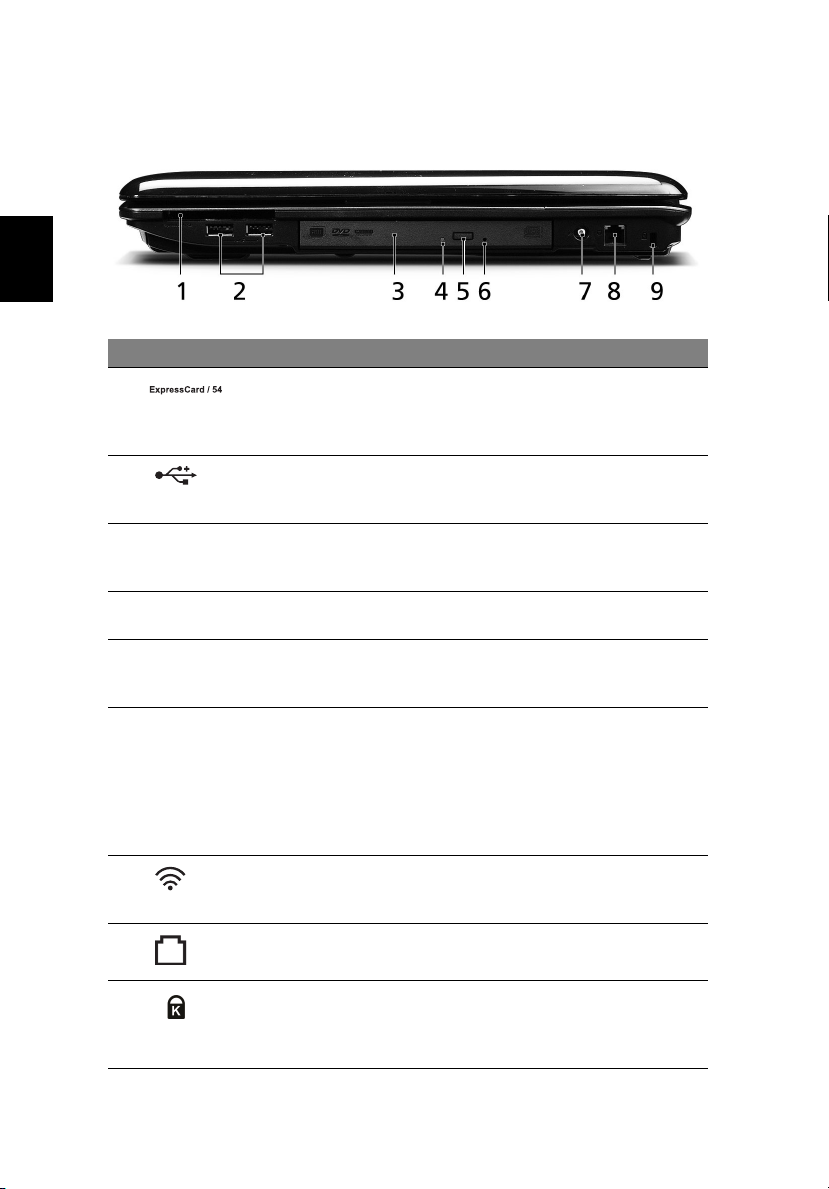
Русский
10
Вид справа
# Значок Элемент Описание
1 Гнездо ExpressCard/54 Служит для подключения модуля
2 Порт USB 2.0 Служат для подключения устройств с
3 Привод оптических
дисков
4 Индикатор обращения
к оптическому диску
5 Кнопка извлечения на
приводе оптических
дисков
6 Отверстие аварийного
извлечения
7 Разъем для
подключения входного
ВЧ-сигнала
8 Порт модема
(RJ-11)
ExpressCard/54.
Примечание: Надавите, чтобы
извлечь/вставить карту.
интерфейсом USB 2.0
(например, мыши или камеры).
Внутренний привод оптических
дисков; рассчитан на использование
компакт-дисков или DVD-дисков.
Горит во время работы привода
оптических дисков
Служит для извлечения оптического
диска из привода.
служит для открытия лотка привода
оптических дисков, когда питание
компьютера отключено.
Примечание: Чтобы открыть привод
оптических дисков, когда компьютер
выключен, вставьте скрепку в
отверстие аварийного извлечения.
Служит для
сигналов от цифровых ТВ-тюнеров.
(только для определенных моделей)
Служит для подключения к
телефонной линии.
.
подключения входных
9 Замок типа Kensington Служит для подсоединения
защитного тросика с замком типа
Kensington для предотвращения
кражи компьютера.

Вид снизу
# Значок Элемент Описание
1 Низкочастотный
динамик
2 Отсек аккумулятора В этот отсек устанавливается аккумулятор
Излучает звуковые сигналы низкой частоты.
(только для определенных моделей)
компьютера.
11
Русский
3 Защелка извлечения
аккумулятора
4 Защелка
аккумулятора
5 Отсек жесткого
6 Отсек жесткого
7 Отсек модулей
8 Вентиляционные
диска-Основной
-Второй
диска
оперативной памяти
отверстия и
вентилятор
охлаждения
Разблокирует аккумулятор для его
извлечения.
Служит для фиксации аккумулятора в
отсеке.
Служит для установки жесткого диска
компьютера (крепление винтами).
Служит для установки жесткого диска
компьютера (крепление винтами)
(только для определенных моделей).
В этот отсек устанавливаются модули
оперативной памяти компьютера.
Позволяют компьютеру не перегреваться
даже при длительной работе.
Примечание: Не заслоняйте и не
загораживайте входное отверстие
вентилятора.

12
Технические характеристики
Русский
Операционная
система
Платформа
Системная
оперативная
память
ТВ-тюнер
Дисплей
Графика
Подсистема
хранения
данных
Звук
Размеры
и вес
• Оригинальная ОС Windows Vista
™
• Программа AMD Better By Design со следующими
особенностями:
• Двухъядерный процессор AMD Turion
• Двухъядерный процессор AMD Turion
• Двухъядерный процессор AMD Athlon
• Процессор Mobile AMD Sempron
• NVIDIA
• Acer InviLink
®
nForce® MCP77MH
™
802.11b/g
™
*
• Возможность использования двухканальных модулей
памяти DDR2 SDRAM
• Оперативная память DDR2 667 МГц емкостью до 2
Гбайт с возможностью наращивания до 4 Гбайт при
использовании двух модулей soDIMM*
• Цифровой ТВ-тюнер с поддержкой DVB-T*
• 17" WXGA+ 1440 x 900
• NVIDIA
• NVIDIA
• NVIDIA
®
GeForce® 9100M G*
®
GeForce® 9400M*
®
GeForce® 9600M GT*
• 2,5" жесткий диск
• Варианты приводов оптических дисков:
• Привод Blu-ray Disc
дисков DVD-Super Multi*
™
/Привод двухслойных
• Привод DVD-Super Multi, позволяющий работать
• Комбинированное устройство считывания карт
с двухслойными дисками*
памяти 5 форматов ("5-в-1")
• Сертифицированная на совместимость с Dolby
акустическая система объемного звука с двумя
встроенными стереодинамиками и одним
сабвуфером, поддерживающим низкочастотные
эффекты*
• Истинно 5.1-канальный объемный звук на выходе
• Поддержка цифрового интерфейса S/PDIF
(Sony/Philips Digital Interface) для цифровых
динамиков
• Встроенный микрофон
• 402 (Ш) x 297 (Г) x 41/43,9 (В) мм
(15,83 x 11,69 x 1,61/1,73 дюйм)
• 3,90 (8,59 lbs.) кг с 2 жесткими дисками и 8-ячеистым
аккумулятором*
• 3,80 (8,37 lbs.) кг с одним жестким диском и 6-
ячеистым аккумулятором*
™
X2 Ultra*
™
X2*
™
X2*
®

13
Управление
защитой
персональной
информации
Средства связи Acer Video Conference, в том числе:
• Сканер отпечатков пальцев Acer Bio-Protection*
• Пароли в BIOS для пользователя, администратора и
жесткого диска
• Замок типа Kensington
• Встроенная веб-камера Acer Crystal Eye*
• Факультативно: Теле фо н Acer Xpress VoIP*
• WLAN: Acer InviLink
• WPAN: Bluetooth
повышенная скорость передачи данных (EDR)*
™
802.11b/g*
®
2.0+Enhanced Data Rate -
• Сетевой контроллер: Gigabit Ethernet; функция
удаленного включения по сети (Wake-on-LAN)
• Модем: 56K ITU V.92
Подсистема
электропитания
• ACPI 3.0
• 71 Вт, 4800 мА/час*
• 48,8 Вт, 4400 мА/час*
• 3-контактный адаптер переменного тока мощностью
90 Вт*
• 3-контактный адаптер переменного тока мощностью
65 Вт*
• Energy Star 4.0
Специальные
клавиши и
органы
управления
Интерфейсы
ввода-вывода
• Клавиатура (105/106 клавиши)
• Указательное устройство — сенсорная панель
• Разъем Acer EasyPort IV*
• Гнездо ExpressCard
™
/54
• Комбинированное ("5-в-1") устройство считывания
карт памяти 5 форматов (SD/MMC/MS/MS PRO/xD)
• Четыре порта USB 2.0
• Порт HDMI
™
с поддержкой HDCP*
• Пользовательский ИК-порт (CIR)
• Разъем внешнего дисплея (VGA)
• Разъем для подключения входного ВЧ-сигнала*
• Гнездо наушников/динамика/линейного выхода с
поддержкой цифрового интерфейса S/PDIF*
• Гнездо микрофонного входа
• Гнездо линейного входа
• Порт Ethernet (RJ-45)
• Порт модема (RJ-11)
• Гнездо DC-in для адаптера переменного тока
Усл ови я
эксплуатации
• Температура:
• Рабочая: от 5 °C до 35 °C
• Нерабочая: от -20 °C до 65 °C
• Влажность (без конденсации):
• Рабочая: от 20% до 80%
• Нерабочая: от 20% до 80%
Русский

Русский
14
Примечание: "*" "tолько для определенных моделей".
Примечание: перечисленные выше технические характеристики
приведены только для справки. Фактическая конфигурация ПК
зависит от приобретенной вами модели.

Aspire Cерии
Типовое руководство пользователя

Copyright © 2008. Acer Incorporated.
Все права сохранены.
Типо вое руководство пользователя компьютера Aspire серии
Первый выпуск: 05/2008
Информация в настоящем издании может периодически меняться, никакого обязательства
уведомить кого бы то ни было о таких изменениях никто не несет. Такие изменения будут
включены в новые издания настоящего руководства или дополнительную документацию и
публикации. Эта компания не делает никаких заявлений и не дает никаких гарантий, в явном
или косвенном виде
отказывается от любых обязательных гарантий в отношении годности для продажи или
пригодности для конкретных целей.
, в отношении содержания настоящего руководства, а именно
Запишите номер модели, серийный номер, дату покупки и информацию о месте покупки
внизу листа. Серийный номер и номер модели указаны на этикетке, прикрепленной к
компьютеру. В переписке относительно
серийный номер, номер модели и информацию о покупке.
Без предварительного письменного разрешения компании Acer Incorporated запрещается
воспроизведение какой-либо части данной публикации, ее хранение в информационнопоисковой системе или передача в любой форме или любым способом - электронным,
Вашего устройства Вам необходимо указывать
механическим, путем фотокопирования, записи или каким-либо другим способом.
Портативный компьютер Aspire серии
Номер модели
: __________________________
Серийный номер: ________________________
Дата покупки: ___________________________
Место покупки: __________________________
Acer и Acer logo являются зарегистрированными торговыми марками Acer Incorporated.
Названия продукции других компаний или их торговые марки использованы здесь только для
идентификации, и принадлежат владеющим ими компаниям.

Информация для вашей безопасности и удобства работы
Правила техники безопасности
Внимательно ознакомьтесь с этими инструкциями. Сохраните этот документ
для наведения справок в будущем. Следуйте всем инструкциям и
предупреждениям, нанесенным на изделие.
Выключение устройства перед чисткой
Перед его чисткой отключайте это изделие от настенной розетки питания. Не
используйте жидкие или аэрозольные чистящие средства. Для чистки
используйте влажную ткань.
ПРЕДУПРЕЖДЕНИЕ по подключению и отключению
устройства
При подключении и отключении питания от источника напряжения соблюдайте
следующие инструкции:
Уст ано в ите источник питания, прежде чем подключать шнур питания к розетке
сетевого электропитания.
Отключайте шнур питания перед отсоединением источника питания от
компьютера.
Если система запитывается от нескольких источников питания, то отключите
питание от системы, отсоединив все шнуры питания от блоков питания
.
iii
ПРЕДУПРЕЖДЕНИЕ в отношении доступности
Доступ к сетевой розетке, в которую вставляется шнур питания, не должен
быть затруднен, эта розетка должна находиться максимально бли зко к
пользователю оборудования. При необходимости отключить питание от
оборудования обязательно вынимайте шнур питания из розетки
электропитания.
ПРЕДУПРЕЖДЕНИЕ в отношении прилагаемых карт-заглуше
В комплект поставки вашего компьютера входят пластиковые заглушки для
гнезд карт. Заглушки защищают неиспользуемые гнезда от попадания пыли,
металлических предметов и других посторонних частиц. Сохраните эти
заглушки, чтобы вставлять их в гнезда, когда не используете карты.

iv
ВАЖНЫЕ РЕКОМЕНДАЦИИ по прослушиванию
Чтобы защитить свой слух, придерживайтесь следующих рекомендаций:
• Увеличивайте уровень громкости постепенно, до тех пор, пока звук не
станет чётким и комфортным для восприятия.
• Не увеличивайте уровень громкости после регулировки наушников.
• Не слушайте музыку на высоком уровне громкости длительный период
времени.
• Не увеличивайте уровень громкости, чтобы заглушить таким образом
мешающие звуки извне.
• Если Вы не слышите говорящих рядом людей, уменьшите уровень
громкости.
Предупреждения
• Не используйте это изделие поблизости к воде.
• Не располагайте это изделие на неустойчивой тележке, подставке или
столе. Падение изделия может причинить ему серьезные повреждения.
• Для вентиляции имеются специально предназначенные пазы и отверстия,
они обеспечивают надежное функционирование изделия и защищают его
от перегрева. Эти отверстия не должны блокироваться или закрываться
чем-либо. Эти отверстия никогда не должны блокироваться, что могло бы
произойти при размещении изделия на кровати, диване, коврике или иной
подобной поверхности. Это изделие никогда
поблизости или поверх радиатора отопления или конвектора или
встроенным в оборудование, если не обеспечивается надлежащая
вентиляция.
• Никогда не пытайтесь пропихнуть какие-либо предметы в изделие через
пазы в корпусе, так как они могут соприкоснуться с точками опасного
напряжения или замкнуть накоротко детали, что может привести к
воспламенению или поражению электрическим током. Никогда не
проливайте никаких жидкостей на компьютер.
• Во избежание повреждения внутренних деталей и предотвращения утечки
электролита из аккумулятора не устанавливайте устройство на
вибрирующей поверхности.
• Никогда не используйте компьютер на спортивных тренажерах или на
вибрирующей поверхности во избежание случайного короткого замыкания
или повреждения устройств с вращающимися частями, жесткого диска,
привода оптических дисков и для предотвращения опасности облучения
от литиевого аккумулятора.
не следует размещать

Электропитание
• Это изделие должно получать энергию только от источника энергии,
указанного на этикетке маркировки. Если Вы не уверены в том, какой
именно у Вас источник питания, обратитесь к своему дилеру или местной
энергетической компании.
• Не допускайте, чтобы какой-либо предмет располагался поверх кабеля
питания. Не располагайте это изделие в том месте, где на кабель питания
могут наступить.
• Если вместе с этим изделием используется удлинитель, убедитесь в том,
что общая номинальная сила тока оборудования, подключенного к
удлинительному кабелю, не превышает допустимый номинал силы тока
удлинительного кабеля. Также удостовертесь в том, что общий номинал
изделий, подключенных к сетевой розетке электропитания не превышает
номинал плавкого предохранителя.
• Чтобы не превысить допустимую нагрузку на розетки сетевого
электропитания, разветвители или штепсельные колодки, не подключайте
к ним слишком много устройств. Общая нагрузка системы не должна
превышать 80% номинала параллельной цепи. При использовании
разветвителя питания (удлинителя) нагрузка не должна превышать 80%
его номинала.
• У этого устройства адаптер переменного тока имеет трехконтактную вилку
с заземлением. Эту вилку можно подключать только к заземленным
электророзеткам. Прежде чем вставлять вилку сетевого адаптера в
электророзетку, убедитесь, что электророзетка заземлена надлежащим
образом. Не вставляйте вилку в незаземленную электророзетку.
Обратитесь за справкой к квалифицированному электрику.
v
Внимание! Заземляющий контакт служит для безопасности.
Использование электророзетки, не заземленной надлежащим
образом, может привести к поражению электрическим током
и/или к травме.
Примечание: Заземляющий контакт также обеспечивает
хорошую защиту от непредвиденных помех от других
электрических устройств, используемых по соседству, которые
могут мешать работе этого устройства.
• Используйте только надлежащий тип кабеля питания (который имеется в
коробке с принадлежностями) для Вашего устройства. Это должен быть
кабель питания съемного типа. Зарегистрированный в UL/
сертифицированный CSA, тип SPT-2, номинал: 7А 125В минимум,
утвержден VDE или равносильным органом. Максимальная длина должна
составлять 15 футов (4.6 метра).

vi
Техническое обслуживание устройства
Не пытайтесь сами производить техническое обслуживание изделия, поскольку
отверстия или съемные крышки могут открыть Вам доступ к точкам опасного
напряжения или подвергнуть Вас иной опасности. За техническим
обслуживанием обращайтесь к квалифицированному обслуживающему
персоналу.
Отключите это изделие от настенной розетки электропитания и обратитесь к
квалифицированному обслуживающему персоналу при возникновении
следующих условий:
• Когда кабель питания поврежден или изношен.
• Если в изделие пролилась жидкость.
• Если изделие подвергалось воздействию дождя или воды.
• Если изделие уронили или корпус компьютера был поврежден.
• Если изделие отчетливо демонстрирует изменение своих технических
характеристик, указывающее на потребность в техническом
обслуживании.
• Если изделие не функционирует нормальным образом при выполнении
условий инструкции по эксплуатации.
Примечание: Для регулировки пользуйтесь только теми
органами управления, регулировка которых предусмотрена
инструкциями по эксплуатации, так как неправильное
использование других органов управления может привести к
повреждению устройства и, скорее всего, потребует от
специалистов сервисного центра больших усилий по
восстановлению его работоспособности.
Правила по безопасному использованию аккумуляторов
В этом ноутбуке используется литий-ионная батарея. Не пользуйтесь ей в
условиях сырости, высокой влажности или в местах, способствующих
коррозии. Не помещайте, не храните и не оставляйте ноутбук рядом с
источником тепла, в местах с высокой температурой, под прямыми лучами
солнца, в микроволновой печи или в контейнере под давлением, не
подвергайте
этих правил может привести к утечке из аккумулятора кислоты, ее перегреву,
взрыву или воспламенению, что может привести к травмам и/или
материальному ущербу. Не протыкайте, не открывайте и не разбирайте
аккумулятор. Если из аккумулятора произошла утечка жидкости, и она попала
на кожу, смойте жидкость водой
помощью. По соображениям безопасности и чтобы продлить срок службы
аккумулятора его заряд не производится при температуре ниже 0°C (32°F) и
выше 40°C (104°F).
его воздействию температуры выше 60°C (140°F). Несоблюдение
и немедленно обратитесь за медицинской
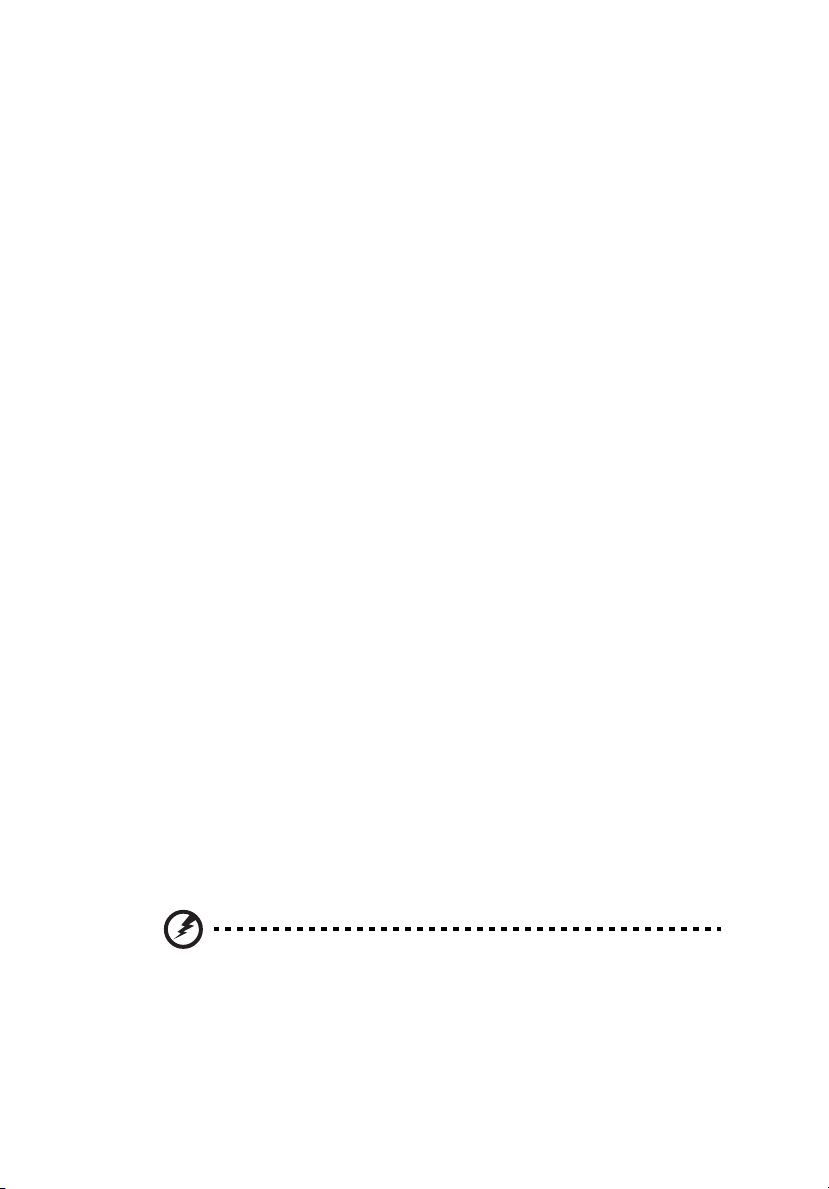
vii
Использование полной емкости нового аккумулятора достигается после двух
или трех циклов полного заряда и разряда. Аккумулятор можно заряжать и
разряжать сотни раз, однако при этом его емкость падает. Если время работы
от аккумулятора существенно сократилось по сравнению с обычным
состоянием, необходимо приобрести новый аккумулятор. Следует
использовать только аккумуляторы, рекомендованные к использованию
компанией Acer, и заряжать их только зарядным устройством,
рекомендованным компанией Acer и специально предназначенным для
используемого устройства.
Аккумулятор следует использовать только по назначению. Никогда не
используйте поврежденное зарядное устройство или аккумулятор. Не
замыкайте контакты аккумулятора. При соприкосновении металлических
предметов, таких как монеты, скрепки или авторучки, с положительным и
отрицательным выводами аккумулятора, может
замыкание. (Выводы аккумулятора выглядят как металлические полоски на его
корпусе.) Это может произойти при переноске заряженного аккумулятора в
кармане или сумке. Короткое замыкание контактов может привести к
повреждению аккумуляторов или предмета, из-за которого оно произошло.
Емкость и срок службы аккумулятора снижаются при хранении батареи в
условиях высокой или
зимой или летом. Стремитесь держать аккумулятор в местах с температурой
15-25°C (59-77°F). Устройство, в котором установлен нагретый или холодный
аккумулятор, может временно не работать, даже если аккумулятор полностью
заряжен. Эффективность работы аккумулятора особенно значительно падает
при температурах значительно ниже нуля.
Не бросайте аккумуляторы в огонь – они
взорваться при повреждении. Аккумуляторы следует утилизировать в
соответствии с местными правилами. Если возможно, сдавайте их на
переработку. Не выбрасывайте аккумуляторы вместе с бытовыми отходами.
Работающий аккумулятор может вызывать помехи в работе беспроводных
устройств, что повлияет на их производительность.
низкой температуры, например в закрытом автомобиле
произойти короткое
могут взрываться. Они также могут
Замена аккумулятора
Портативный компьютер ПК типа "ноутбук" серии использует литиевый
аккумулятор. Для замены используйте аккумулятор такого же типа, как у
аккумулятора, который входит в комплект поставки вашего устройства.
Использование другого аккумулятора может повлечь за собой опасность
возгорания или взрыва.
Предупреждение! В случае неправильного обращения
аккумуляторные батареи могут взорваться. Не разбирайте их
и не бросайте в пламя. Держите их подальше от детей и
быстро избавляйтесь от использованных батарей. При
утилизации отработанного аккумулятора соблюдайте
местные правила.

viii
Безопасность телефонной линии
• Всегда отсоединяйте все телефонные линии от настенной телефонной
розетки перед техническим обслуживанием или разборкой этого
оборудования.
• Не пользуйтесь телефоном (кроме беспроводного) во время грозы. Может
возникнуть опасность поражения электрическим разрядом молнии.
Предупреждение! В целях безопасности при добавлении или
замене компонентов не используйте несовместимые детали.
Перед покупкой дополнительных компонентов
посоветуйтесь с продавцом.
Дополнительные сведения по безопасности
В вашем устройстве и принадлежностях к нему могут находиться мелкие
детали. Держите их в недоступности от маленьких детей.
Условия эксплуатации
Внимание! В целях безопасности выключайте все
беспроводные или радиопередающие устройства при
использовании ноутбука в следующих условиях. В число
таких устройств могут входить, без ограничения указанным:
адаптеры беспроводной локальной сети (WLAN), Bluetooth и/
или 3G.
Соблюдайте все специальные правила, действующие в вашей стране, и всегда
выключайте ваше устройство, когда его использование запрещено или когда
оно
может вызвать помехи или опасность. Используйте устройство только в
нормальных для него рабочих положениях. Это устройство отвечает
требованиям нормативов по РЧ-излучению при нормальной эксплуатации; оно
и его антенна должны находиться не ближе 1,5 сантиметров от вашего тела
(см. рис. внизу). На вашем теле не должно быть металлических предметов, а
устройство
вашего тела. Для успешной передачи файлов данных или сообщений
необходимо обеспечить высококачественное подключение этого устройства к
сети. В некоторых случаях передача файлов данных или сообщений может
быть задержана до тех пор, пока не будет установлено такое подключение.
Соблюдайте приведенные выше указания по
завершения передачи. Детали этого устройства являются магнитными.
Устройство может притягивать к себе металлические предметы, поэтому люди,
использующие слуховые аппараты, не должны подносить это устройство к уху,
в которое вставлен слуховой аппарат. Не кладите кредитные карточки или
магнитные носители данных рядом с устройством, так как из-за этого
записанная
должно находиться не ближе указанного выше расстояния от
минимальному расстоянию до
на них информация может быть стерта.

ix
Медицинские устройства
Эксплуатация радиопередающего оборудования, в том числе беспроводных
телефонов, может вызывать помехи в работе не защищенных надлежащим
образом медицинских устройств. Посоветуйтесь с врачом или изготовителем
медицинского устройства, чтобы узнать, надежно ли оно экранировано и
защищено от излучения внешней РЧ-энергии. Выключайте ваше устройство,
когда находитесь в медицинских учреждениях, где вывешены соответствующие
инструкции
оборудование, чувствительное к внешнему излучению РЧ-энергии.
Кардиостимуляторы. Изготовители кардиостимуляторов рекомендуют, чтобы
расстояние между кардиостимулятором и беспроводным устройством было не
меньше 15,3 сантиметров, во избежание создания возможных помех в работе
кардиостимулятора. Эти рекомендации совпадают с результатами
независимых исследований и рекомендациями организации Wireless
Technology Research, проводящей исследования беспроводных
Люди, использующие кардиостимуляторы, должны соблюдать следующие
меры предосторожности:
• Всегда держать устройство на расстоянии не менее 15,3 сантиметров от
• Не носить включенное устройство рядом с кардиостимулятором. Если вам
Слуховые аппараты. Некоторые цифровые беспроводные устройства могут
вызывать помехи в работе слуховых аппаратов. В случае возникновения помех
обратитесь за советом к вашему поставщику услуг.
. В больницах и медицинских учреждениях может использоваться
технологий.
кардиостимулятора
покажется, что в работе кардиостимулятора возникли помехи, выключите
устройство и уберите его.
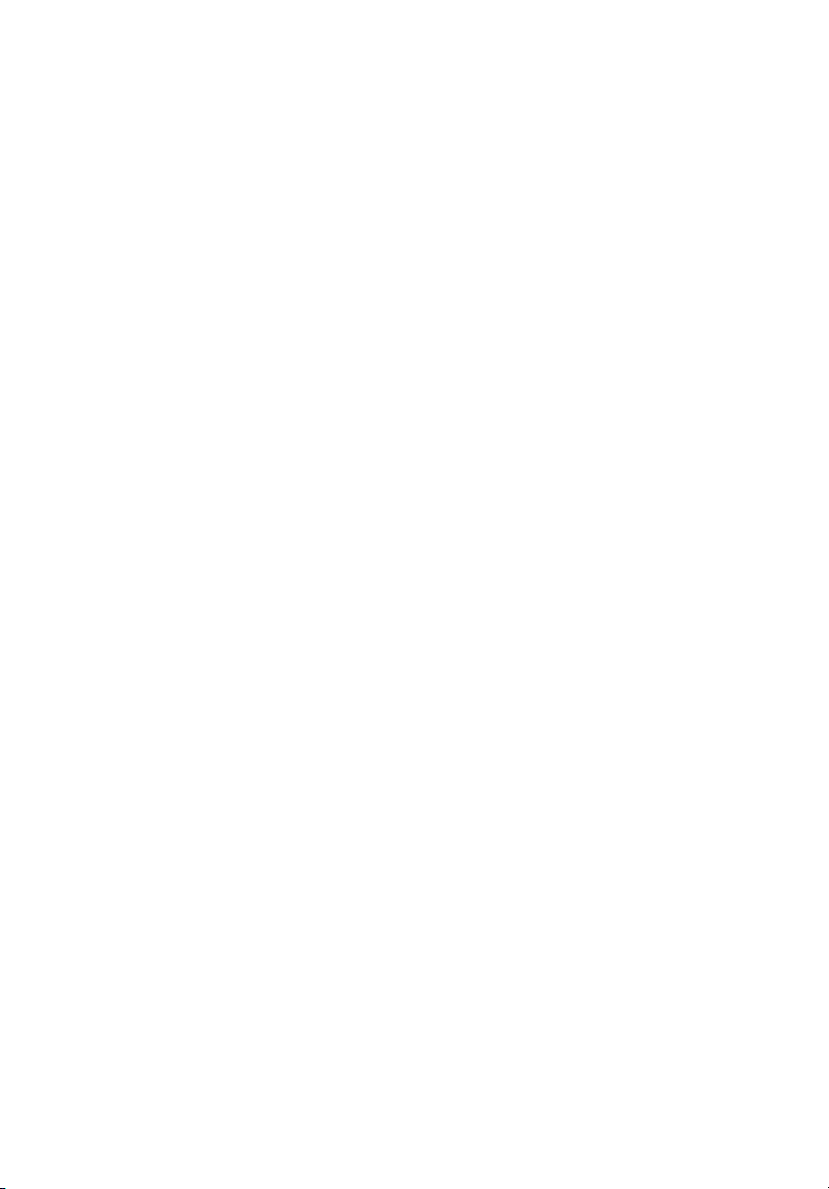
x
Автомобили
РЧ-сигналы могут влиять на работу неправильно установленных или
неправильно экранированных электронных систем в автомобилях, например,
электронных систем впрыска топлива, тормозных систем противоскольжения
(противозаклинивания), переключения передач и управления воздушными
подушками безопасности. Дополнительные сведения можно узнать у
представителя завода-изготовителя вашего автомобиля или другого
дополнительно установленного в нем оборудования. Проводить техническое
обслуживание устройства или устанавливать его в автомобиле должны только
квалифицированные специалисты. Неправильная установка или
обслуживание могут создать опасность и сделать недействительной гарантию
на это устройство. Регулярно проверяйте правильность монтажа и работы
всего радиооборудования в вашем автомобиле. Не храните и не перевозите
горючие жидкости, газовые баллоны или взрывоопасные материалы в одном
отсеке
с этим устройством, его деталями или дополнительными
принадлежностями к нему. Если ваш автомобиль оборудован воздушными
подушками безопасности, то помните, что они раскрываются с очень большой
силой. Не помещайте предметы, в том числе смонтированные или переносные
радиоустройства, над воздушными подушками безопасности или на пути их
раскрытия. В случае неправильной установки беспроводного
салоне автомобиля раскрытие воздушной подушки безопасности может
привести к серьезной травме. Использование устройства на борту самолета во
время полета запрещено. Выключайте ваше устройство перед посадкой в
самолет. Использование беспроводных устройств в самолете может вызвать
опасные помехи в работе систем самолета, нарушить радиотелефонную связь
и, кроме того, может быть запрещено
законом.
оборудования в
Взрывоопасные условия
Выключайте устройство в местах с повышенной взрывоопасностью и следуйте
всем инструкциям и указаниям на знаках. К взрывоопасным местам относятся
области, где могут попросить выключить двигатель автомобиля. Возникновение
искры в таких местах может привести к взрыву или пожару, что может вызвать
травмы или даже смерть. Выключайте ноутбук рядом с газовыми насосами и
бензоколонками на сервисных станциях. Ознакомьтесь с ограничениями на
использование радиооборудования в местах хранения и распределения
топлива, химических заводах или местах, где ведутся взрывные работы.
Взрывоопасные места обычно (но не обязательно) отмечены специальными
знаками. К таким местам относится подпалубное пространство кораблей, места
хранения и распределения химикатов, автомобили на сжиженном газе (пропане
или бутане), а также области, где в воздухе содержатся химические вещества
или частицы, такие как мука, пыль или металлическая пудра. Не включайте
ноутбук в местах, где запрещено пользоваться мобильными телефонами или их
использование может вызвать помехи или опасную ситуацию.

Экстренные вызовы
Внимание! Выполнение экстренных вызовов с помощью этого устройства
невозможно. Экстренный вызов нужно сделать с вашего мобильного телефона
или с помощью другой телефонной системы.
Инструкции по утилизации
Не выбрасывайте это электронное устройство в мусорное ведро. Чтобы
сократить до минимума загрязнение окружающей среды и обеспечить ее
максимальную защиту, пожалуйста, сдавайте его на переработку.
Дополнительные сведения о правилах утилизации отслужившего
электротехнического и электронного оборудования (Waste from Electrical and
Electronics Equipment, WEEE) можно узнать на веб-странице
http://global.acer.com/about/sustainability.htm
Предупреждение о содержании ртути
Для проекторов или электронных устройств, оборудованных ЖК-/ЭЛТмонитором или дисплеем: Лампа(ы) внутри этого устройства содержат ртуть и
должны быть переработаны или ликвидированы в соответствии с локальными,
штатными или федеральными законами. Более подробную информацию вы
можете найти на сайте федерации электронных отраслей www.eiae.org
Информацию о ликвидации конкретных видов ламп вы можете найти на сайте
www.lamprecycle.org
.
.
.
xi

xii
ENERGY STAR - это правительственная программа (для государственных/
частных предприятий), позволяющая экономически эффективно защищать
окружающую среду, не ухудшая качество и функциональные возможности
изделий. Изделия, получившие сертификат ENERGY STAR, предотвращают
выделение газов, вызывающих парниковый эффект, за счет соблюдения
строгих директив по энергосбережению, установленных американским
Агентством по охране окружающей среды (EPA) и американским
Министерством энергетики (DOE). В жилых
электроэнергии, используемой для питания бытовой электронной аппаратуры,
потребляется, когда устройства выключены. Бытовые электронные устройства,
имеющие сертификат ENERGY STAR, в выключенном состоянии потребляют
электроэнергии на 50% меньше, чем обычное оборудование. Дополнительные
сведения см. на веб-сайтах http://www.energystar.gov
http://www.energystar.gov/powermanagement
Примечание: Приведенная выше информация относится только
к тем ноутбукам Acer, у которых в правом нижнем углу, в области
опоры для ладони, имеется наклейка ENERGY STAR.
домах в среднем 75%
и
.
Как участник программы ENERGY STAR, компания Acer Inc. установила, что
данное устройство отвечает требованиям директив ENERGY STAR в
отношении энергосбережения.
В данном устройстве реализованы следующие функции управления питанием:
• Перевод дисплея в режим "Сон" через 15 минут бездействия
пользователя.
• Перевод дисплея в режим "Сон" через 30 минут бездействия
пользователя.
• Вывод компьютера из режима "Сон" по нажатию кнопки питания.
• Дополнительные настройки управления питанием выполняются с
помощью утилиты Acer ePower Management.

xiii
Сведения и советы для удобства работы
Иногда пользователи, проводящие много времени за компьютером, жалуются
на чрезмерное напряжение глаз и головную боль. Пользователи также часто
рискуют получить физическую травму, если будут много часов подряд сидеть
за компьютером. Продолжительное время работы, неудобная поза,
неправильная организации рабочего места, стресс, неподходящие условия
работы, состояние личного здоровья и другие факторы значительно
увеличивают
Неправильная работа за компьютером может привести к появлению запястного
сухожильного синдрома, тендиниту, воспалению сухожилий и синовиальной
сумки или других скелетно-мышечных заболеваний. В кистях рук, запястьях,
плечах, предплечьях, шее или спине могут появиться следующие симптомы:
• онемение, жжение или покалывание
• ломота, болезненное ощущение или слабость
• боль, опухоль или пульсация
• оцепенелость или напряжение
• сухость или слабость
При наличии таких симптомов, повторяющихся или постоянных ощущениях
дискомфорта и/или болезненных ощущениях при работе за компьютером
немедленно обратитесь за консультацией к врачу и сообщите об этом в отдел
техники безопасности и охраны здоровья вашей компании.
В следующем разделе приводятся советы, как сделать работу за компьютером
более удобной.
риск получения физической травмы.
Поиск удобного рабочего положения
Найдите для себя максимально удобное положение за компьютером, меняя
угол обзора монитора, используя подставку для ног или регулируя высоту
кресла. Воспользуйтесь следующими советами:
• не сидите подолгу в одной позе
• не склоняйтесь низко за столом и не откидывайтесь далеко на спинку
кресла
• периодически вставайте и прохаживайтесь, чтобы снять напряжение в
мускулах ног
• делайте короткие перерывы, чтобы ослабить напряжение в шее и плечах
• не напрягайте мускулы и не поднимайте высоко плечи
• установите внешний дисплей, клавиатуру и мышь на рабочем месте так,
чтобы до них было легко дотянуться
• если вы смотрите на монитор чаще, чем на документы, то разместите
дисплей по центру стола, чтобы шея напрягалась как можно меньше

xiv
Забота о зрении
Если подолгу смотреть на монитор, носить неправильно подобранные очки или
контактные линзы, использовать яркий свет или работать за столом с блестяще й
поверхностью, плохо отрегулировать резкость экрана, использовать мелкий шрифт
или малоконтрастный дисплей, то глаза будут сильно уставать. В следующих
разделах приводятся советы, как уменьшить чрезмерное напряжение глаз.
Глаза
• Давайте глазам частый отдых.
• Периодически отводите глаза от монитора и смотрите на какой-нибудь
удаленный предмет.
• Часто мигайте, чтобы глаза не засыхали.
Дисплей
• Держите дисплей в чистоте.
• Ваша голова должна находиться выше нижней кромки дисплея, чтобы при
просмотре изображения в центре дисплея глаза смотрели сверху вниз.
• Отрегулируйте яркость и/или контраст дисплея так, чтобы текст было
легко читать, а графика отображалась четко.
• Уменьшите мерцание и отражение:
• установите дисплей так, чтобы его боковая кромка была обращена к
окну или источнику освещения
• уменьшите свет в помещении, используя портьеры, шторы или
жалюзи
• включайте освещение на рабочем месте
• отрегулируйте угол обзора дисплея
• используйте антибликовый фильтр
• установите на верхней кромке дисплея солнцезащитный козырек,
например, картонную полоску
• Не смотрите на дисплей из неудобного положения.
• Не смотрите подолгу на источники яркого света, такие как открытые окна.
Выработка правильного стиля работы
Выработайте у себя следующие привычки работы за компьютером, которые
позволят меньше уставать и работать более продуктивно:
• Делайте короткие частые перерывы в работе.
• Делайте какие-нибудь упражнения для разминки.
• Как можно чаще выходите подышать чистым, свежим воздухом.
• Регулярно делайте физическую зарядку, укрепляющую тело.

Предупреждение! Не пользуйтесь компьютером на диване
или в постели. Если этого нельзя избежать, то работайте
только короткими периодами, часто делайте перерывы и
выполняйте упражнения для разминки.
Примечание: Более подробные сведения приведены в разделе
"Правила и замечания по безопасности" на стр. 75 в
руководстве пользователя AcerSystem User's Guide.
xv

xvi
Вначале о главном
Благодарим вас за то, что для решения своих мобильных вычислительных
задач вы выбрали ноутбук Acer.
Ваши руководства
Мы разработали ряд руководств, которые помогут вам в использовании
ноутбука Acer:
Прежде всего, плакат Для начинающих... поможет Вам познакомиться с тем,
как настраивать компьютер.
Печатное Типовое руководство пользователя для серии Aspire содержит
полезную информацию, применимую ко всем моделям серии Aspire. В нем
описываются основные темы, такие как технология Acer Empowering
Technology, работа с клавиатурой, звуком и
Типовое руководство пользователя и упомянутое ниже AcerSystem User’s
Guide являются обобщенными, поэтому в них иногда будут описываться
функции или свойства, реализованные не в купленной вами модели, а лишь в
определенных моделях этой серии. В таких случаях в тексте имеется пометка
"только для определенных моделей".
Краткое руководство в печатном виде знакомит вас с основными
характеристиками и функциями вашего нового компьютера. Чтобы узнать
больше о том, как повысить продуктивность вашей работы с помощью
компьютера, вы можете обратиться к AcerSystem User’s Guide. Это
руководство содержит подробную информацию о системных функциях,
восстановлении данных, возможностях расширения и устранении
неисправностей. Кроме того, оно
общие предписания и правила безопасности при работе с вашим ноутбуком.
Руководство поставляется вместе с компьютером, предварительно
загруженное в него в формате PDF. Чтобы обратиться к нему, вам надо сделать
следующее:
содержит гарантийную информацию, а также
т.д. Пожалуйста, имейте в виду, что
1 Щелкните кнопку Пуск, затем Все программы, затем AcerSystem.
2 Щелкните AcerSystem User’s Guide.
Примечание: Для просмотр файла
Acrobat Reader. Если программа Adobe Acrobat Reader не установлена на
Вашем компьютере, щелчок мышью по AcerSystem User’s Guide запустит
сперва установку програмы Acrobat Reader. Следуйте инструкциям на экране,
чтобы завершить процесс установки. За инструкциями о том, как пользоваться
программой Adobe Acrobat Reader, обратитесь к меню Справка и поддержка.
необходимо установить программу Adobe
